与 Minecraft 一起重温经典的沙发合作体验! 本指南向您展示如何在 Xbox One 或其他兼容主机上玩分屏 Minecraft。约上你的朋友,吃点零食,让我们开始吧!
重要注意事项:
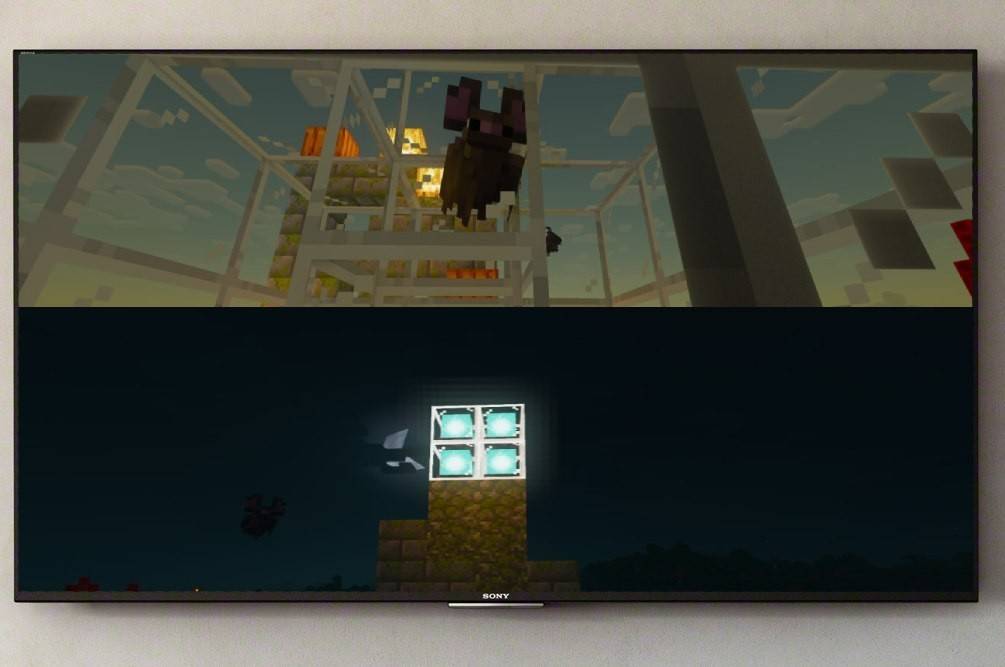 图片:ensigame.com
图片:ensigame.com
分屏功能是游戏机(Xbox、PlayStation、Nintendo Switch)独有的。 不幸的是,PC 玩家运气不佳。 您还需要一台兼容高清 (720p) 的电视或显示器以及支持此分辨率的控制台。 HDMI连接自动调节分辨率; VGA 可能需要在主机设置中手动调整。
本地分屏游戏:
 图片:ensigame.com
图片:ensigame.com
Minecraft 支持本地分屏和在线分屏。本地分屏允许在一个控制台上最多四个玩家。 方法如下:
- 连接主机:使用 HDMI 线缆以获得最佳效果。
- 启动 Minecraft: 创建一个新世界或加载现有世界。 至关重要的是,在设置中禁用多人游戏选项。
- 配置你的世界:选择难度、设置和世界参数。
- 开始游戏:加载后,激活额外的玩家插槽。 这通常通过按两次“选项”按钮(PS)或“开始”按钮(Xbox)来完成。
- 登录并玩:每个玩家登录他们的帐户来加入游戏。屏幕会自动分成几个部分(2-4 名玩家)。
 图片:ensigame.com
图片:ensigame.com
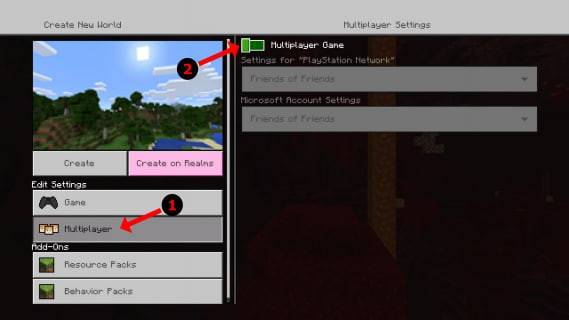 图片:alphr.com
图片:alphr.com
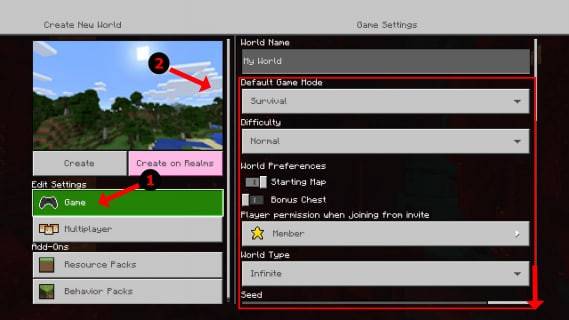 图片:alphr.com
图片:alphr.com
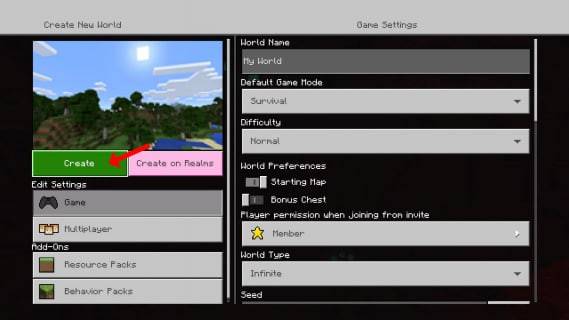 图片:alphr.com
图片:alphr.com
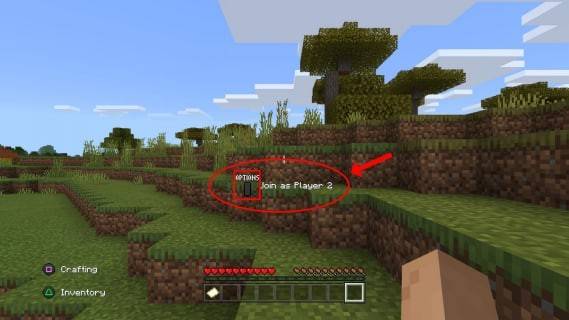 图片:alphr.com
图片:alphr.com
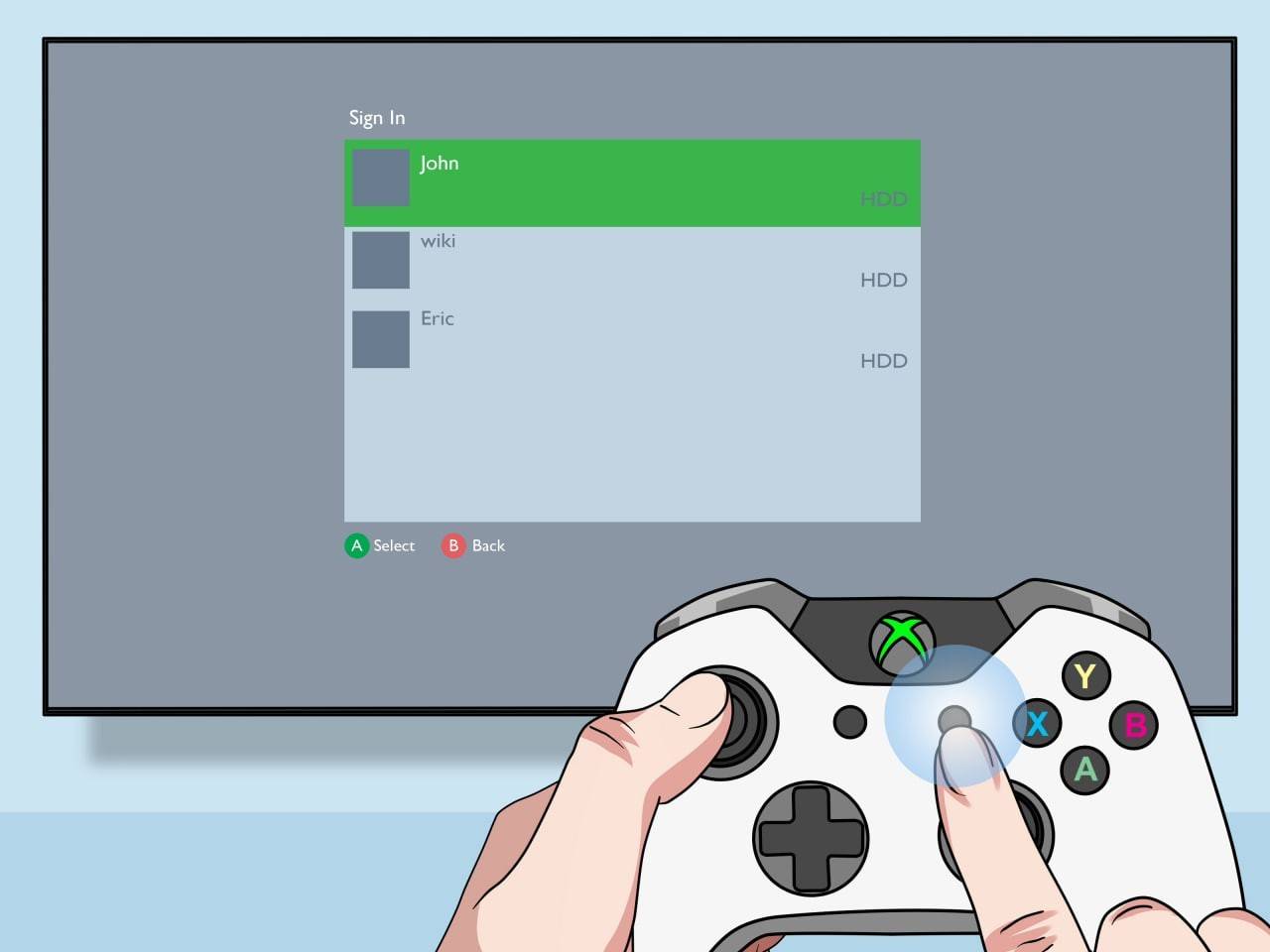 图片:pt.wikihow.com
图片:pt.wikihow.com
本地分屏在线多人游戏:
 图片:youtube.com
图片:youtube.com
虽然您无法直接与在线玩家分屏,但您可以将本地分屏与在线多人游戏结合起来。 按照本地分屏的步骤进行操作,但在开始游戏之前启用多人游戏选项。 然后,向您的远程朋友发送加入您的会话的邀请。
享受乐趣! Minecraft 的分屏模式带来了美妙的共享游戏体验。








